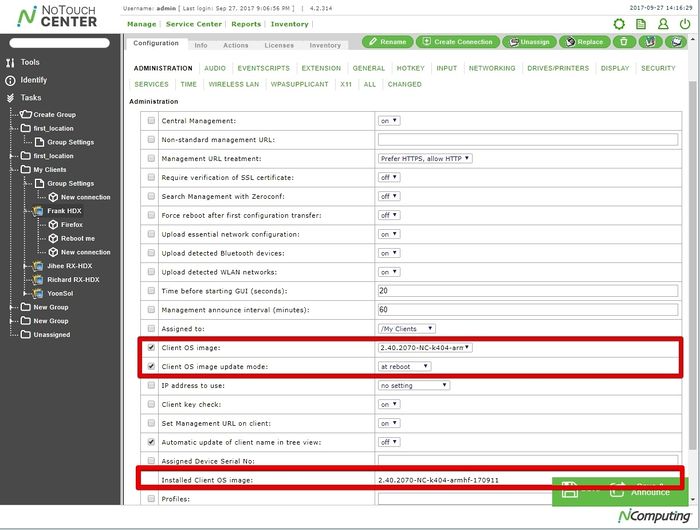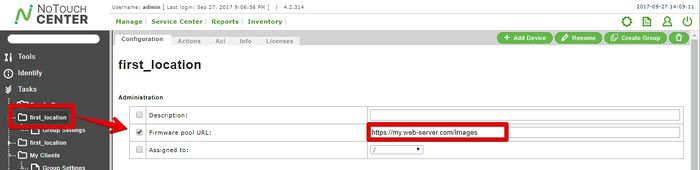Firmware-Update (NTC)
NTC kann und soll zur Verwaltung, Speicherung und zum Update der Client-Betriebssysteme (Firmware) verwendet werden.
Allerdings hat NTC keine ausgewiesene Funktion zum Update der Firmware. Sie haben richtig gelesen - NTC hat keinen Knopf, keinen Menüpunkt zum Firmware-Update eines Clients. NTC löst dies viel eleganter: Sie stellen einfach in den Client bzw. noch besser in den Gruppeneinstellungen ein, welches Image Sie verwendet haben möchten, und NTC kümmert sich dann darum, dass die Geräte dies auch bekommen, egal ob dafür ein Update oder auch ein Installieren einer älteren Version notwendig ist.
Wenn Sie auf eine Gruppe oder einen Client klicken, werden Sie den Parameter "Client OS Image" bemerken. Es enthält eine Liste aller Images, die für das NoTouch Center verfügbar sind (siehe unten, um zu sehen, wie Images dort hinzugefügt werden). Legen Sie diesen Parameter fest, um anzugeben, welches Image für den Client oder die Gruppe verwendet werden soll. (Wie immer empfehlen wir die Verwendung einer gruppenbasierten Konfiguration). Standardmäßig hat dieser Parameter den Wert "no setting", was bedeutet, dass keine Aktualisierung stattfindet.
Direkt darunter befindet sich der Parameter "Image update mode". Es steuert die Art und Weise, wie Bildaktualisierungen durchgeführt werden - es gibt drei Optionen:
- never. Dies ist der Standardwert bei einer Neuinstallation, aber nicht der empfohlene Wert. Dies wird jegliche Updates verbieten.
- at announce. Dies würde das Update bei der nächsten Announce auslösen , was jederzeit passieren kann. Dies würde die Benutzersitzungen unterbrechen, so dass wir diese Einstellung nicht wirklich empfehlen.
- at reboot. Dies ist die empfohlene Einstellung. Nur wenn ein Client bootet, wird das neue Image angewendet. So können Sie Ihre Benutzer bitten, den Computer neu zu starten und das Update zu erhalten, wenn sie bereit sind. Natürlich können Sie immer einen Remote-Neustart durchführen, wenn Benutzer den Neustart ablehnen.
Selbst wenn Sie dann am Client als Administrator lokal ein Firmware-Update durchführen, wird NTC dann wieder das eingestellte Image installieren.
Inhaltsverzeichnis
NTC für Firmware-Updates vorbereiten
Im Allgemeinen verteilt NoTouch Center nur .lfi-Dateien . Sie erhalten diese .lfi Firmware Image-Dateien vom NComputing-Kundenportal oder direkt vom NComputing-Support. Sollten Sie ein Konto benötigen, wenden Sie sich bitte an den NComputing-Support.
- Laden Sie Ihr Bild in das NoTouch Center hoch. Es gibt ein paar verschiedene Methoden - wählen Sie eine aus:
- Wenn Sie die Virtual Appliance verwenden, gehen Sie zu "OS Images" → "Upload Image" in der webbasierten VA-Konfigurationskonsole ODER
- Gehen Sie im NoTouch Center zu "Service Center" → "Client OS Images" und laden Sie dort das Bild hoch, ODER
- Kopieren Sie die Image-Datei in den Bilderordner der NoTouch Center-Installation
- Lassen Sie dem System etwas Zeit für die Bearbeitung zu, bevor Sie das Bild in der Bilderliste suchen(ca. eine Minute).
Hinweis: Überprüfen Sie immer die Dateigröße und vorzugsweise die MD5- und SHA1-Prüfsummen, um die Dateiintegrität sicherzustellen. Es kommt immer wieder vor, dass eine Datei während eines Downloads beschädigt wird.
Liste der verfügbaren Images im NoTouch Center
Um eine Liste der verfügbaren Bilder zu sehen, klicken Sie bitte auf "Service Center" im Hauptmenü von NoTouch Center und wählen Sie "Client OS Bilder" im gerade angezeigten Menü in der oberen Mitte des Bildschirms.
Löschen Sie Images vom NoTouch Center
Ein Image, das nicht mehr benötigt wird, kann durch Klicken auf Löschen neben dem Image in der Imageliste ("Service Center" → "Client OS Images") entfernt werden.
Sie können ein Image immer löschen, auch wenn es gerade verwendet wird. NoTouch Center wird einfach alle Parameterwerte, die sich auf das gelöschte Image beziehen, auf "no setting" setzen, was eine sichere Einstellung ist. Clients, auf denen dieses Image bereits installiert ist, werden ebenfalls nicht beeinträchtigt. Sie behalten dieses Image einfach bei, bis ein anderes Image vom Systemadministrator ausgewählt wird.
Mehrere Image-Pools
Um große Übertragungen über WAN-Verbindungen zu vermeiden, können Sie an jedem Standort einen Image-Pool erstellen und so die erforderliche Bandbreite für Aktualisierungen auf eine einzige Synchronisierung zwischen diesen Standorten reduzieren:
- Stellen Sie sicher, dass auf jedem Standort ein Webserver ausgeführt wird
- Richten Sie auf diesem Webserver einen Ordner ein, der alle Ihre Image-Dateien enthält, und halten Sie diesen Ordner mit dem NTC-Hauptimagepool synchron
- Erstellen Sie für jeden Standort, der alle seine Clients enthält, eine Untergruppe
- Zeigen Sie für jede Untergruppe den Parameter "Firmware-Pool" auf den bestimmten synchronisierten Ordner:
Hinweis: Wenn Sie Microsoft IIS zum Bereitstellen der Image-Dateien verwenden, stellen Sie bitte sicher, dass Sie "application/octet-stream" für den MIME-Typ der Dateien ausgewählt haben, um den Download der Images zu ermöglichen.
NoTouch Center 4.1.28 und früher
Ältere NoTouch Center-Versionen hatten diese Hauptunterschiede zum aktuellen System:
- Es gab keine "no setting", mindestens eines der damals verfügbaren Meta-Images musste gesetzt werden.
- Der Image-Upload wurde in "Service Center" → "Updates" statt "Service Center" → "Client OS Images" durchgeführt
- Images mussten aktiviert werden, indem Sie "Service Center" → "Images" besuchen und auf den Link "Activate" klicken.
- Das System würde es nicht erlauben, verwendete Images zu löschen.